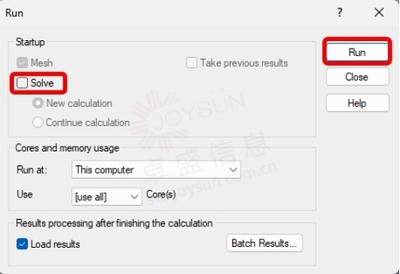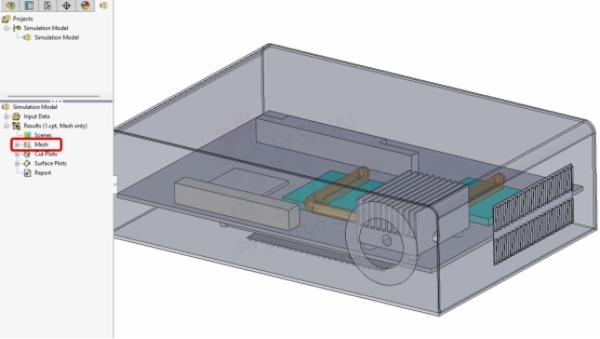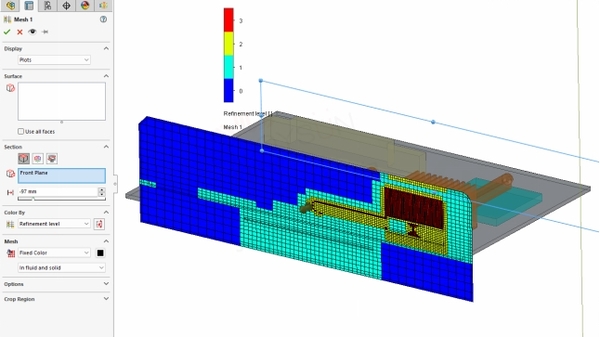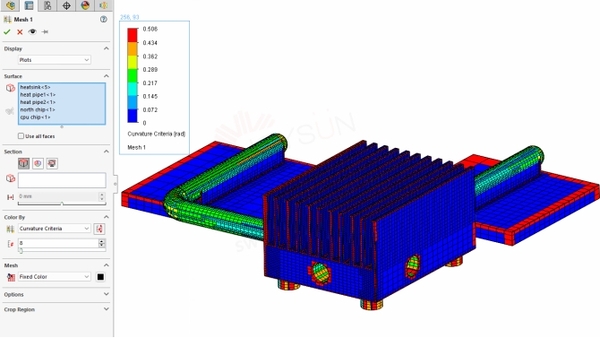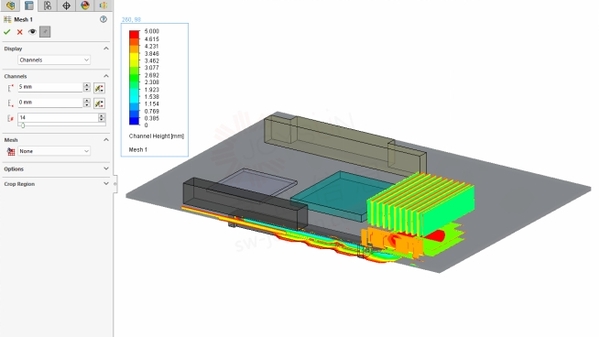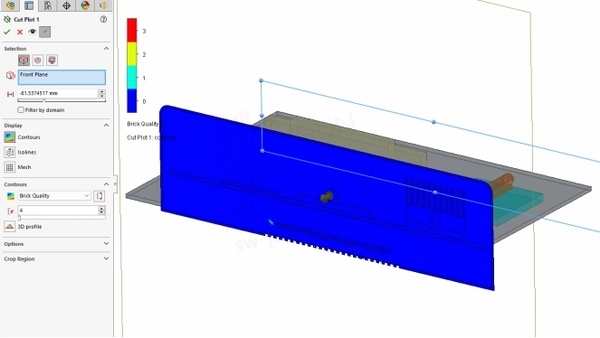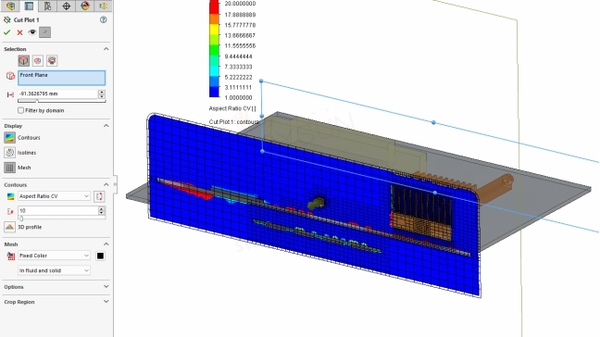SOLIDWORKS Flow Simulation 网格 – 评估网格质量的工具
SOLIDWORKS Flow Simulation 网格 – 评估网格质量的工具
文章来源:solidworks代理商-卓盛信息
使用网格结果工具和切割图解可以轻松评估SOLIDWORKS Flow Simulation网格。它们提供了几种不同的参数和方法来可视化计算域内的网格单元,以确保正确捕获模型几何形状。让我们探讨其中的一些选项。南通solidworks
评估 SOLIDWORKS Flow Simulation 网格的首要步骤
在深入求解 Flow Simulation 研究或应用任何局部网格控制之前,最好检查默认的 Flow Simulation 网格并评估几何体的捕获效果。如果存在未与默认坐标系平行或垂直对齐的薄槽、弯曲或薄壁几何体,这一点尤其重要。使用以下步骤生成网格,而无需启动求解过程。
运行对话框
1.运行流动模拟设置向导以生成基本研究。
2.添加可能适用的任何材料属性、边界条件和目标。
3.在进行任何网格调整之前,先了解一下初始网格捕捉几何图形的效果如何。单击“运行”图标以调出“运行”对话框。
4.清除“解决”复选框但保持“网格”选项处于选中状态。
5.单击运行。这将启动流动求解器并运行网格划分过程。
6.网格划分完成后,您将返回 SOLIDWORKS 窗口并加载结果。
7.您现在已准备好继续使用网格工具来评估网格。
检查 SOLIDWORKS Flow Simulation 网格中的单元数
在执行任何细化之前,最好检查 SOLIDWORKS Flow Simulation 网格中的单元数以获取基线。使用以下步骤执行此操作。南通solidworks
1.加载结果后,右键单击结果文件夹并选择摘要。
2.记下总细胞、流体细胞和固体细胞的数量。这将是你的基线。
注意网格中的单元数量是个好主意,因为这将对解决研究所需的时间产生重大影响。总单元超过 1,000,000 个的研究将消耗更多内存,并且开始需要更长的时间来解决。但也有一些例外。例如,如果关闭固体中的热传导,则固体单元不会包含在计算中,因此不会直接增加运行时间。另一方面,如果包括辐射传热,则由于额外的计算,解决所需的时间可能会更长。
结果总结
SOLIDWORKS 流动模拟网格可视化
使用网格选项工具和切割图可以轻松实现 SOLIDWORKS Flow Simulation 网格可视化。网格选项工具提供查看流体单元、固体单元或两者的剖面图的选项。它可以根据单元的细化级别、曲率标准或公差标准为单元着色。网格选项工具对于以 3D 形式可视化网格特别有用。它可以通过网格生成剖面图,显示组件周围的流体网格、固体几何的固体网格单元或两者。通道选项可用于识别通道高度范围内的位置。切割图有助于可视化砖块质量和纵横比。购买solidworks
网格选项工具
网格选项
网格选项工具提供了多种不同的方式来可视化 SOLIDWORKS Flow Simulation 网格。
网格选项剖面图– 固体和流体
剖面视图可用于根据所选参数对单元进行着色。网格可以显示为固体几何体、流体几何体或两者。
组件上的网格选项– 曲率标准
网格选项可用于可视化选定组件或特定面上的网格。
通道可用于可视化通道高度。这对于确定可能需要应用或否定高级窄通道细化的位置特别有用。solidworks官网
网格选项– 通道
网格可视化的切割图
切割图还可用于验证网格的质量。后续版本中添加了其他参数,允许用户检查纵横比、曲率标准、细化级别和砖块质量。
砖块质量代表几何捕获的质量(0 表示以高质量捕获实体边界,1 表示中等质量,2 表示低质量)。
切割图– 砖质量
纵横比是网格单元形状与计算流体力学所针对的完美立方体之间的比率。可接受的值取决于单元的位置。只要单元被拉伸或改变,就有失去准确性的可能。单元的梯度越高,纵横比就越重要。正版solidworks
切割图– 纵横比
一如以往,谢谢阅读,快乐阳光!——SOLIDWORKS代理商(SOLIDWORKS 2024)

- 上一篇:没有啦
- 下一篇:SOLIDWORKS在工业装备行业中的应用和作用 2024/6/25